
- •Системы автоматизированного проектирования
- •Введение
- •Знакомство с программой AutoCad – 2007
- •Задание на использование справочной системы AutoCad – 2007
- •Настройка программы AutoCad – 2007
- •Работа со слоями чертежа
- •Линии чертежа
- •Типы линий чертежа (гост 2.303 – 68)
- •Настройка шага перемещения указателя мыши и сетки
- •Настройка слоев чертежа
- •Настройка текстовых стилей
- •Черчение графических примитивов
- •Средства точного вычерчивания графических примитивов
- •Виды объектных привязок
- •Черчение графических примитивов. Средства точного вычерчивания
- •Операции с объектами
- •Размеры здания предприятия по вариантам
- •Выполнение чертежа модели
- •Работа с блоками
- •Работа с библиотекой Design Center
- •Задание на черчение условного обозначения деревообрабатывающего оборудования
- •Выполнение планировок деревообрабатывающих цехов
- •Нормы расстояний между оборудованием и местами складирования деталей
- •Нормы к расстановке рабочих мест
- •Нормы ширины цеховых проездов и расположения технологического оборудования, мм
- •Задание на выполнение планировки деревообрабатывающего цеха
- •Задание на построение изометрии
- •Выбор мебельных изделий для проектирования
- •Функциональные размеры мебели
- •Внутренние размеры отделений для хранения белья
- •Размеры отделений для хранения посуды
- •Внутренние размеры ящиков и полуящиков для хранения столовых приборов и белья
- •Ростовые номера ученических столов и стульев
- •Размеры ученических столов
- •Функциональные размеры стульев ученических
- •Функциональные размеры мебели для предприятий торговли, мм
- •Отраслевая система унификации
- •Размеры корпусов и накладных дверей по осу
- •Направления проектирования
- •Сведения о конкурентах
- •Сборочный чертеж мебельного изделия
- •Мебельная фурнитура (компания «Регал»)
- •Производители и поставщики мебельной фурнитуры
- •Размеры шурупов по гост 1145 – 80
- •Виды и размеры шиповых соединений
- •Рабочие чертежи деталей и сборочных единиц
- •Рекомендуемые поля допусков габаритных размеров щитовых элементов
- •Рекомендуемые предельные отклонения размеров координирующих оси отверстий под шканты и стяжки в щитовых элементах мебели
- •Рекомендуемые предельные отклонения размеров, координирующих оси отверстий в щитовых элементах мебели под четырехшарнирные регулируемые петли
- •Рекомендации по выбору квалитетов и классов точности габаритных размеров составных частей изделий
- •Наибольшие значения параметра Rm, мм
- •Нормоконтроль
- •Печать чертежей
- •Листы и видовые экраны
- •Список источников
- •Содержание
Задание на использование справочной системы AutoCad – 2007
|
№ вар |
Задания |
|
1 |
Как осуществляется черчение круга? |
|
2 |
Как осуществляется черчение многоугольника? |
|
3 |
Как начертить дугу? |
|
4 |
Как начертить эллипс? |
|
5 |
Как начертить сплайн? |
Вопросы
Как запустить программу AutoCAD – 2007?
Зачем нужна программа AutoCAD – 2007?
Как можно открыть файл AutoCAD?
Как осуществить сохранение разработанного документа?
Какие средства справки в AutoCADВам известны?
Что делать, если интересующей панели инструментов нет на экране?
Практическая работа № 2
Настройка программы AutoCad – 2007
Теоретическая часть.
Работа со слоями чертежа
С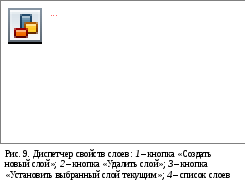 лои
подобны лежащим друг на друге прозрачным
листам кальки, на которых размещаются
различные группы данных чертежа и
являются основным средством упорядочивания
на чертеже. Они позволяют сгруппировать
информацию по функциям, упрощают
управление различными свойствами,
такими как типы линий, цвета и др. Для
управления слоями чертежа используют
«Диспетчер свойств слоев», который
вызывается нажатием кнопки
лои
подобны лежащим друг на друге прозрачным
листам кальки, на которых размещаются
различные группы данных чертежа и
являются основным средством упорядочивания
на чертеже. Они позволяют сгруппировать
информацию по функциям, упрощают
управление различными свойствами,
такими как типы линий, цвета и др. Для
управления слоями чертежа используют
«Диспетчер свойств слоев», который
вызывается нажатием кнопки![]() (поз.5,
рис. 2).
(поз.5,
рис. 2).
Окно «Диспетчер
свойств слоев» показано на рис. 9. Чтобы
создать новый слой на ч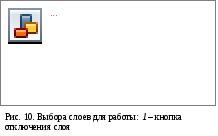 ертеже
следует нажать кнопку поз.1
рис. 9. Новый слой появится последней
строкой списка 4
рис. 9. Свойства слоя, вынесенные в список,
изменяются щелчком левой кнопкой мыши
по параметру, который следует изменить.
После того, как все слои созданы и
параметры заданы следует нажать кнопки
«Применить» и «ОК». Переключение слоев
осуществляется выбором слоя из
раскрывающегося списка – рис. 10. Для
переноса объектов на другой слой следует
их выбрать затем из раскрывающегося
списка – рис. 10 выбрать нужный слой и
нажать клавишу «Esc».
Для отключения слоя, следует из
раскрывающегося списка слоев, рис. 10,
выбрать слой, который следует отключить
и нажать кнопку 1.
После нажатия кнопки выбранный слой
исчезнет, а кнопка изменит свой вид.
Включение слоя осуществляется аналогичным
образом повторным нажатием кнопки.
Текущий слой, в котором Вы осуществляете
работу отключить нельзя. Чтобы его
отключить следует перейти на другой
слой.
ертеже
следует нажать кнопку поз.1
рис. 9. Новый слой появится последней
строкой списка 4
рис. 9. Свойства слоя, вынесенные в список,
изменяются щелчком левой кнопкой мыши
по параметру, который следует изменить.
После того, как все слои созданы и
параметры заданы следует нажать кнопки
«Применить» и «ОК». Переключение слоев
осуществляется выбором слоя из
раскрывающегося списка – рис. 10. Для
переноса объектов на другой слой следует
их выбрать затем из раскрывающегося
списка – рис. 10 выбрать нужный слой и
нажать клавишу «Esc».
Для отключения слоя, следует из
раскрывающегося списка слоев, рис. 10,
выбрать слой, который следует отключить
и нажать кнопку 1.
После нажатия кнопки выбранный слой
исчезнет, а кнопка изменит свой вид.
Включение слоя осуществляется аналогичным
образом повторным нажатием кнопки.
Текущий слой, в котором Вы осуществляете
работу отключить нельзя. Чтобы его
отключить следует перейти на другой
слой.
Линии чертежа
Линии чертежа регламентированы ГОСТ 2.303 – 68. Этим стандартом предусмотрено 9 типов линий – табл. 2.
Таблица 2
Типы линий чертежа (гост 2.303 – 68)
|
Тип линии |
Начертание |
Толщина |
Основное назначение |
|
Сплошная, толстая - основная |
|
s |
Линия видимого контура, сечения |
|
Сплошная тонкая |
|
(0,33…0,5) s |
Линии размерные, выносные, штриховки, подчеркивание надписей и пр. |
|
Сплошная волнистая |
|
(0,33…0,5) s |
Линии обрыва, разграничения вида и разреза |
|
Штриховая |
|
то же |
Линии невидимого контура |
|
Штрихпунктирная, тонкая |
|
« |
Штрихпунктирная, утолщенная |
|
Штрихпунктирная, утолщенная |
|
(0,33…0,67)s |
Линии, обозначающие поверхности подлежащие термообработке или покрытию |
|
Разомкнутая |
|
(1,0…1,5) s |
|
|
Сплошная тонкая с изломами |
|
(0,33…0,5) s |
Длинные линии обрыва |
|
Штрихпунктирная с двумя точками тонкая |
|
то же |
Линии сгиба на развертке, линии для изображения развертки, совмещенной с видом и пр. |
Толщина сплошной толстой линии составляет s = 0,5…1,4 мм. Для удобства работы с линиями чертежа следует создать свой слой для всех типов линий. В параметрах слоев – поз. 4, рис. 9, следует указать тип линии и толщину согласно ГОСТ 2.303 – 68.
Шрифты
Надписи на чертежах
выполняются по ГОСТ 2.304 – 81. Шрифты могут
иметь высоту равную 2,5; 3,5; 5; 7; 10; 14; 20; 28;
40 мм. Стандарт устанавливает шрифт
прямой и с наклоном в 75 °. Для настройки
шрифтов используют «Текстовые стили»,
вызываемые кнопкой
![]() .
Окно настройки текстовых стилей показано
на рис. 11.
.
Окно настройки текстовых стилей показано
на рис. 11.
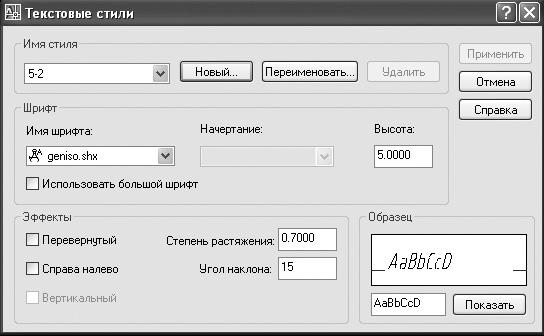
Рис. 11. Настройка шрифтов
Для создания нового текстового стиля следует нажать кнопку «Новый…», в открывшемся окне следует набрать имя стиля и нажать «ОК». Затем указать параметры стиля: имя шрифта, высоту (в мм.), степень растяжения, угол наклона. Наклон шрифта, в отличие от ЕСКД, в программе AutoCAD отсчитывает от перпендикуляра, опущенного к основанию строки по часовой стрелке. Шрифта точно соответствующего начертанию по ГОСТ 2.304 – 81 в AutoCAD нет. Наиболее близок к стандарту шрифт geniso.shx.
